안녕하세요 여러분 오늘은 아이튠즈(iTunes) 를 pc 에서 다운로드 하는 방법에 대해서 알아볼까 합니다. 아이튠즈는 애플에서 제공하며 음악 뿐만이 아니라 영화,tv프로그램 같은 콘텐츠를 관리할 수 있는 프로그램입니다.
아이폰을 사용하시는 분들이라면 다운로드 받은 음악을 넣기위해 한번씩 사용해 보셨을텐데요 처음 이용하시는 분들이라면 아이튠즈를 이용해보시기 바라며 동기화를 통해서 자신이 원하는 콘텐츠를 보관 및 모바일과 PC간의 공유가 가능합니다. 아이튠즈 pc 다운로드 하셔서 자유롭게 이용해보시기 바랍니다.

| 프로그램명 | 아이튠즈(iTunes) |
| 운영체제 | 윈도우,맥os,ios |
| 개발사 | Apple Inc |
| 크기 | 238MB |
아이튠즈에 대해서
아이튠즈는 애플의 미디어 기기관리 프로그램이라고 생각하시면 됩니다. 애플의 아이폰을 사용하시는 분들은 안드로이드 폰과 다르게 미디어를 나의 핸드폰에 저장하고 싶을때는 항상 아이튠즈를 거쳐야 하기 때문에 불편감을 호소하기도하지만 익숙해지면 그렇게 어렵지 않습니다.
아이튠즈를 이용해서 음악이나 영상, 벨소리 넣기등이 가능합니다. 아이튠즈는 파일을 드래그해서 업로드하는 방식이 아닌 동기화버튼을 눌러서 데스크톱과 공기화가 되어 공유를 하는 형식입니다. 그렇다면 이제 아이튠즈 Pc 다운로드 방법에 대해서 알아봐야 겠죠?
아이튠즈 다운로드 방법 - iTunes

아이튠즈는 애플 공식홈페이지에서 다운로드가 가능합니다. 윈도우와 맥os 같이 각 운영체제에 맞는 다운로드 홈페이지가 있습니다. 아래 링크를 통해서 접속하시면 아이튠즈 다운로드 하는 곳으로 넘어가게 됩니다. 이렇게 화면이 나오면 [무료] 라는 곳을 눌러서 아이튠즈 pc 다운로드를 진행해주시면 됩니다.
참고사항- 만약 맥os 를 사용하시는 분들이라면 현재 카탈리나 버전부터 다운로드 및 실행이 되지 않습니다. 아이튠즈가 아닌 파인더(Finder) 를 통해서 아이튠즈와 동일한 기능을 사용하도록 변경되었기 때문입니다. 이점은 참고해주세요.

윈도우를 사용할 경우 마이크로소프트 스토어가 열리며 이곳에서 다운로드가 진행될 것 입니다. 다시한번 [무료] 버튼을 눌러줍니다.


용량은 약 235MB 입니다. 다운로드하는데 그렇게 오래걸리지 않으니 조금만 기다리면 설치가 완료됩니다. 아이튠즈 Pc 다운로드가 완료되면 상단에 [실행] 이라는 곳을 클릭해서 실행해 봅니다.
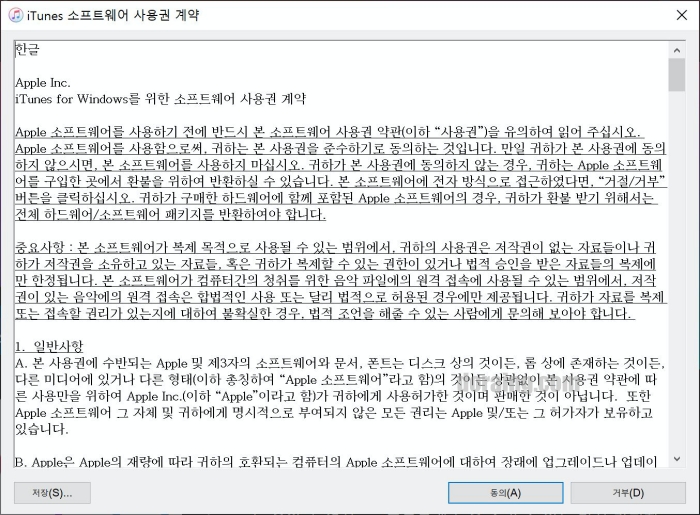
그러면 아이튠즈 라이센스 사용권계약이 나오는데요 [동의] 를 눌러줘야만 실행이 가능합니다.

이렇게 아이튠즈가 pc에서 실행된 모습입니다. 윈도우를 사용하시는 분들이라면 컴퓨터안에 있는 음악,영화등을 자유롭게 동기화 할 수 있습니다. 어렵지 않죠?
자 오늘은 아이튠즈 pc 다운로드라는 주제로 이야기를 해보았습니다. 아이튠즈는 유선으로 연결을 해야 한다는 점을 불편해하시는 분들이 많을텐데요 요즘에는 처음 한번만 열결하고나서 이후에는 같은 와이파이를 사용하면 유선으로 연결할 필요없이 동기화가 가능합니다. 그러면 이제 자유롭게 사용해보시기 바랍니다.







